
In der heutigen schnelllebigen Welt ist die Entwicklung der Unterhaltungselektronik im Auto geradezu revolutionär. Von den einfachen AM/FM-Radios der Vergangenheit bis hin zu den hochentwickelten digitalen Systemen von heute hat sich die Art und Weise, wie wir in unseren Fahrzeugen Musik hören, dramatisch verändert. Eine solche Innovation, die das Fahrerlebnis deutlich verbessert hat, ist Android Auto. Diese Plattform macht den Zugriff auf personalisierte Musik- und Medieninhalte im Auto einfacher und sicherer als je zuvor. In diesem Artikel erfahren Sie, wie Sie Pandora, einen beliebten Musik-Streaming-Dienst, zu Android Auto hinzufügen und so Ihr Fahrerlebnis mit Ihren speziell auf Sie zugeschnittenen Lieblingssongs verbessern können.
Überblick über Pandora: Ihr personalisierter Musikbegleiter
Pandora ist ein Musik-Streaming-Dienst, der sich durch sein personalisiertes Musikerlebnis auszeichnet. Es erstellt benutzerdefinierte Sender basierend auf den Lieblingskünstlern, -liedern oder -genres des Benutzers und verwendet dabei einen ausgeklügelten Algorithmus, der Musikvorschläge an die Vorlieben des Hörers anpasst. Diese Personalisierung macht Pandora zu einer beliebten Wahl für Musikliebhaber, die ein maßgeschneidertes Hörerlebnis suchen. Mit seiner umfangreichen Songbibliothek und der intuitiven Benutzeroberfläche ist Pandora zu einer bevorzugten App für personalisiertes Musik-Streaming geworden.
Schritt 1: Kompatibilität und Einrichtung sicherstellen
Kompatibilität prüfen: Stellen Sie sicher, dass Ihr Auto Android Auto unterstützt. Die meisten neuen Fahrzeuge sind mit Android Auto ausgestattet. Wenn Sie sich nicht sicher sind, konsultieren Sie das Handbuch Ihres Fahrzeugs oder die Website des Herstellers.
Laden Sie die Android Auto-App herunter: Falls Sie dies noch nicht getan haben, laden Sie die Android Auto-App aus dem Google Play Store auf Ihr Android-Gerät herunter.
Verbinden Sie Ihr Android-Gerät mit Ihrem Auto
Mit einem USB-Kabel: Verbinden Sie Ihr Android-Gerät mit einem hochwertigen USB-Kabel mit dem USB-Anschluss Ihres Autos. Auf dem Display Ihres Autos sollte die Android Auto-Eingabeaufforderung angezeigt werden.
Drahtlose Verbindung: Wenn Ihr Fahrzeug drahtloses Android Auto unterstützt, stellen Sie sicher, dass WLAN und Bluetooth Ihres Telefons aktiviert sind, und befolgen Sie die Anweisungen auf dem Display Ihres Autos, um eine drahtlose Verbindung herzustellen.
Starten Sie Pandora auf Android Auto
- Sobald Ihr Gerät verbunden ist und Android Auto auf dem Display Ihres Autos aktiv ist, navigieren Sie zum Musiksymbol auf der Android Auto-Benutzeroberfläche.
- Wählen Sie Pandora aus der Liste der verfügbaren Musik-Apps aus. Wenn Sie Pandora zum ersten Mal mit Android Auto verwenden, müssen Sie sich möglicherweise bei Ihrem Pandora-Konto anmelden.
- Genießen Sie Ihre personalisierten Musiksender. Mit Sprachbefehlen können Sie die Wiedergabe steuern, nach Sendern suchen oder neue Sender erstellen, ohne die Hände vom Lenkrad zu nehmen.
Pandora kennenlernen
Einzigartige Funktionen von Pandora: Personalisierung und Entdeckung
Das Markenzeichen von Pandora liegt in seiner leistungsstarken Musikpersonalisierungs-Engine, die vom Music Genome Project unterstützt wird. Dieser hochentwickelte Algorithmus analysiert Hunderte von Attributen in Songs, um Musik zu empfehlen, die Ihrem Geschmack entspricht, und sorgt so für ein personalisiertes Hörerlebnis. Über die Personalisierung hinaus zeichnet sich Pandora durch die Entdeckung von Musik aus, indem es Hörern neue Künstler und Titel vorstellt, die ihren Vorlieben entsprechen, und so ihre Musiklandschaft bereichert.
Pandoras Abonnementpläne: Kostenlos vs. Premium
Pandora bietet zwei Hauptabonnements an:
Kostenlose Version: Werbefinanzierter Zugriff mit grundlegenden Personalisierungsfunktionen, der es Benutzern ermöglicht, Sender basierend auf Künstlern, Liedern oder Genres zu erstellen, jedoch mit begrenzten Sprüngen und obligatorischen Anzeigen.
Pandora Premium: Ein abonnementbasiertes Modell, das ein werbefreies Erlebnis, unbegrenzte Sprünge und die Möglichkeit bietet, benutzerdefinierte Wiedergabelisten zu erstellen. Premium-Benutzer genießen eine höhere Audioqualität und Offline-Hören, was es zu einer attraktiven Wahl für begeisterte Musikfans macht.
Vorbereiten Ihres Smartphones
Bevor Sie mit der Integration von Pandora in Android Auto beginnen, stellen Sie sicher, dass Ihr Smartphone und Ihr Fahrzeug Android Auto unterstützen. Die meisten modernen Smartphones und viele neue Automodelle sind kompatibel, es ist jedoch ratsam, die Spezifikationen Ihres Geräts und Ihres Autos zu überprüfen.
Grundlegende Voraussetzungen für eine reibungslose Integration
Stellen Sie für eine nahtlose Integration von Pandora mit Android Auto Folgendes sicher:
Auf Ihrem Smartphone läuft Android 6.0 (Marshmallow) oder höher.
Auf Ihrem Smartphone sind sowohl die Android Auto- als auch die Pandora-App installiert.
Ihr Fahrzeug unterstützt Android Auto, entweder über eine Kabelverbindung oder drahtlos.
Aktualisieren Ihrer Apps: Sicherstellen, dass die neuesten Versionen verfügbar sind
Um Kompatibilitätsprobleme zu vermeiden und die neuesten Funktionen nutzen zu können, aktualisieren Sie regelmäßig die Android Auto- und Pandora-Apps über den Google Play Store. Dies gewährleistet ein reibungsloses und bereicherndes Erlebnis mit den neuesten Verbesserungen und Fehlerbehebungen.
Pandora zu Android Auto hinzufügen
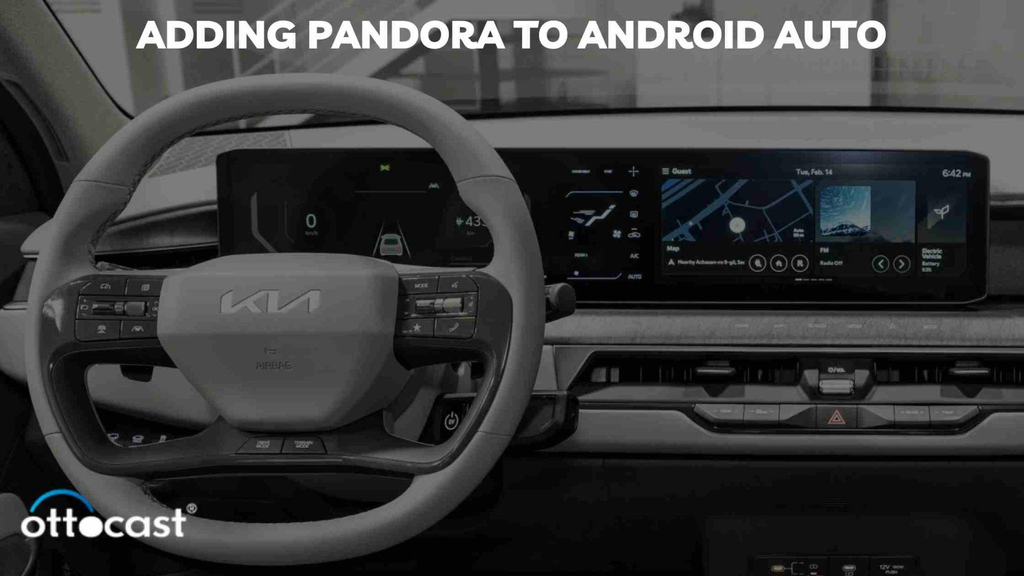
Offizielle Methoden zum Hinzufügen von Pandora zu Android Auto
Die Integration von Pandora in Android Auto ist unkompliziert und kann Ihr Fahrerlebnis erheblich verbessern. So geht's:
Verbinden Sie Ihr Smartphone mit Ihrem Fahrzeug: Verwenden Sie ein hochwertiges USB-Kabel für eine Kabelverbindung oder stellen Sie eine drahtlose Verbindung her, wenn Ihr Fahrzeug dies unterstützt.
Starten Sie Android Auto: Öffnen Sie Android Auto auf dem Display Ihres Autos. Das System startet möglicherweise automatisch, wenn Sie Ihr Smartphone anschließen.
Auf Musik-Apps zugreifen: Tippen Sie auf der Android Auto-Benutzeroberfläche auf das Musiknotensymbol, um den Abschnitt für Musik-Apps zu öffnen.
Pandora auf Android Auto einrichten: Eine detaillierte Anleitung
Pandora auswählen: Wählen Sie Pandora aus der Liste der Musik-Apps aus. Wenn Sie Pandora zum ersten Mal auf Android Auto verwenden, müssen Sie sich möglicherweise mit Ihren Pandora-Kontodaten anmelden.
Genießen Sie Ihre Musik: Erkunden Sie Ihre personalisierten Sender oder erstellen Sie direkt über die Android Auto-Benutzeroberfläche neue. Nutzen Sie Sprachbefehle für ein freihändiges Erlebnis, damit Sie sich auf die Straße konzentrieren können.
Personalisieren Sie Ihr Pandora-Erlebnis in Android Auto
Innerhalb von Android Auto behält Pandora seine Personalisierungsfunktionen bei, sodass Sie Songs mit „Gefällt mir“ oder „Gefällt mir nicht“ markieren können, um Ihre Sender zu verfeinern. Sie können auch Sprachbefehle verwenden, um durch Ihre Musik zu navigieren, nach neuen Sendern zu suchen oder Ihr Hörerlebnis anzupassen, sodass jede Fahrt zu einem einzigartigen Vergnügen wird.
# Navigieren in Pandora auf Android Auto: Eine vollständige Anleitung zur Verbesserung Ihres Musikerlebnisses
Mit dem Fortschreiten des digitalen Zeitalters nimmt die Synergie zwischen Technologie und unseren täglichen Aktivitäten weiter zu, insbesondere in der Art und Weise, wie wir Musik beim Autofahren erleben. Pandora, ein Pionier im Bereich personalisiertes Musik-Streaming, bietet zusammen mit Android Auto eine nahtlose und sichere Möglichkeit, Ihre Lieblingsmusik und Podcasts unterwegs zu genießen. Dieser Leitfaden führt Sie durch die Navigation in Pandora auf Android Auto, von der Wiedergabe Ihrer Lieblingssender über das Entdecken neuer Musik bis hin zur optimalen Nutzung Ihres Unterhaltungssystems im Auto.
Navigieren in Pandora mit Android Auto
Um Ihre Lieblingssender von Pandora auf Android Auto anzuhören, verbinden Sie einfach Ihr Smartphone mit dem System Ihres Fahrzeugs. Sobald Android Auto aktiv ist, wählen Sie die Pandora-App auf dem Display aus, um auf Ihre Sender zuzugreifen. Sie können durch Ihre gespeicherten Sender scrollen oder die Suchfunktion verwenden, um neue zu finden. Tippen Sie auf einen Sender, um die Musikwiedergabe zu starten, und steuern Sie die Wiedergabe mit den Symbolen „Wiedergabe“, „Pause“, „Überspringen“ oder „Daumen“.
Verwenden von Sprachbefehlen mit Pandora auf Android Auto
Die Sprachbefehlsfunktion von Android Auto erhöht die Sicherheit und den Komfort beim Fahren. Um Sprachbefehle mit Pandora zu verwenden, aktivieren Sie die Sprachsteuerungsfunktion am Lenkrad Ihres Autos oder berühren Sie das Mikrofonsymbol auf Ihrem Display. Sie können Befehle wie „Spiel [station name] auf Pandora“, „Pause“ oder „Überspringen“ sagen und so Ihre Musik steuern, ohne die Hände vom Lenkrad zu nehmen.
Verwalten Sie Ihre Musik: Vorlieben, Abneigungen und Überspringen
Die Personalisierung von Pandora basiert auf Ihren Interaktionen mit Liedern. Auf Android Auto können Sie Titel mit „Gefällt mir“ oder „Gefällt mir nicht“ markieren, um Ihre Sender zu verfeinern. Wischen Sie auf dem Display nach oben oder verwenden Sie Sprachbefehle, um einen Song mit „Gefällt mir“ oder „Gefällt mir nicht“ zu markieren. Denken Sie daran, dass das Überspringen von Songs in der kostenlosen Version von Pandora begrenzt ist. Mit der Premium-Version können Sie Songs jedoch unbegrenzt überspringen.
Verbessern Sie Ihr Musikerlebnis
Um während der Verwendung von Android Auto einen benutzerdefinierten Sender auf Pandora zu erstellen, verwenden Sie die Suchfunktion, um ein Lied, einen Künstler oder ein Genre zu finden, das Ihnen gefällt. Wählen Sie dann das „+“-Symbol aus, um basierend auf Ihrer Auswahl eine neue Station zu erstellen. Ihr neuer Sender beginnt sofort mit der Wiedergabe und passt die Musikauswahl an Ihre Vorlieben an.
Neue Musik und Podcasts entdecken
Bei Pandora auf Android Auto geht es nicht nur um Musik; Es ist auch ein Tor zum Entdecken neuer Künstler, Songs und Podcasts. Die Plattform aktualisiert regelmäßig Vorschläge basierend auf Ihren Hörgewohnheiten. Entdecken Sie die Abschnitte „Für Sie“ oder „Entdecken“ für personalisierte Empfehlungen.
So verwenden Sie die Offline-Funktion von Pandora auf Android Auto
Nutzer von Pandora Premium können Offline-Hören auf Android Auto genießen, indem sie ihre Lieblingssender, Playlists oder Alben herunterladen. Stellen Sie sicher, dass Sie den Inhalt vor Ihrer Reise auf Ihre Pandora-App heruntergeladen haben. Im Offline-Modus wechselt Pandora auf Android Auto automatisch zu Ihren heruntergeladenen Inhalten, wenn keine Internetverbindung besteht.
Machen Sie das Beste aus Android Auto und Pandora

Integration anderer Apps mit Android Auto für ein umfassendes Erlebnis
Über Pandora hinaus unterstützt Android Auto eine Vielzahl von Apps für Navigation, Messaging und mehr. Durch die Integration von Apps wie Google Maps, WhatsApp oder Spotify können Sie Ihr Fahrerlebnis verbessern und alles, was Sie brauchen, immer zur Hand haben.
Sicherheitstipps für die Verwendung von Android Auto und Pandora während der Fahrt
Obwohl Android Auto auf Sicherheit ausgelegt ist, ist es wichtig, dem Fahren Priorität einzuräumen. Verwenden Sie wann immer möglich Sprachbefehle, richten Sie Ihre Musik oder Navigation ein, bevor Sie losfahren, und vermeiden Sie es, während der Fahrt auf Ihrem Telefon oder dem Display zu surfen.
Erkunden erweiterter Funktionen und Einstellungen
Tauchen Sie ein in das Einstellungsmenü von Android Auto und Pandora, um erweiterte Funktionen zu entdecken. Passen Sie Ihre App-Benachrichtigungen, Anzeigeeinstellungen oder Audioeinstellungen an Ihre Bedürfnisse an. Das Erkunden dieser Einstellungen kann Ihnen dabei helfen, Ihr Unterhaltungserlebnis im Auto perfekt anzupassen.
Abschluss
Durch die Kombination von Pandora mit Android Auto steht Ihnen eine Welt voller Musik und Podcasts zur Verfügung, während Sie sich weiterhin auf die Straße konzentrieren können. Indem Sie die Grundlagen beherrschen, neue Funktionen erkunden und die Sicherheitsrichtlinien einhalten, können Sie ein reichhaltiges und angenehmes Unterhaltungserlebnis im Auto gewährleisten. Egal, ob Sie den perfekten Soundtrack für Ihren täglichen Weg zur Arbeit zusammenstellen oder neue Lieblingstitel entdecken, Pandora auf Android Auto macht jede Reise zu einem musikalischen Abenteuer.
Häufig gestellte Fragen (FAQs)
Sicherlich! Hier sind die Antworten auf Ihre Fragen zur Verwendung von Pandora mit Android Auto, die darauf zugeschnitten sind, Ihnen ein klares Verständnis dafür zu vermitteln, wie Sie Ihre Musik nahtlos genießen können, und alle Ihre Bedenken auszuräumen.
Kann ich Pandora mit Android Auto ohne Premium-Abonnement verwenden?
Ja, Sie können Pandora mit Android Auto ohne Premium-Abonnement verwenden. Pandora bietet eine kostenlose, werbefinanzierte Version an, die vollständig mit Android Auto kompatibel ist. Während die kostenlose Version Werbung enthält und einige Einschränkungen aufweist, wie z. B. weniger Sprünge und kein Offline-Hören, bietet sie dennoch Zugriff auf personalisierte Sender und die Möglichkeit, Songs zu mögen oder nicht zu mögen, um Ihr Musikerlebnis individuell zu gestalten.
Wie wechsle ich zwischen verschiedenen Pandora-Stationen auf Android Auto?
Um zwischen verschiedenen Pandora-Sendern auf Android Auto zu wechseln, befolgen Sie diese einfachen Schritte:
- Navigieren Sie auf dem Display Ihres Autos zur Pandora-App in der Android Auto-Benutzeroberfläche.
- Sobald Pandora geöffnet ist, sollte oben auf dem Bildschirm Ihr aktueller Sender angezeigt werden. Wischen oder scrollen Sie, um Ihre Senderliste anzuzeigen, oder tippen Sie auf die Schaltfläche „Sender“, falls verfügbar.
- Tippen Sie auf den Sender, den Sie hören möchten, und die Wiedergabe beginnt automatisch.
Denken Sie daran, dass Sie auch Sprachbefehle verwenden können, um Sender zu wechseln, indem Sie die Sprachbefehlsfunktion aktivieren (normalerweise durch Drücken einer Taste am Lenkrad oder des Mikrofonsymbols auf dem Bildschirm) und sagen: „Spielen Sie [station name] auf Pandora.“
Was soll ich tun, wenn Pandora unter Android Auto nicht richtig funktioniert?
Wenn Pandora unter Android Auto nicht ordnungsgemäß funktioniert, versuchen Sie die folgenden Schritte zur Fehlerbehebung:
- Überprüfen Sie Ihre Internetverbindung: Stellen Sie sicher, dass Ihr Smartphone über eine stabile Internetverbindung verfügt, da Pandora zum Streamen von Musik einen Internetzugang benötigt.
- Starten Sie die App und Ihre Geräte neu: Manchmal können vorübergehende Probleme einfach durch einen Neustart der Pandora-App, Ihres Smartphones und des Infotainmentsystems Ihres Autos behoben werden.
- Aktualisieren Sie Ihre Apps: Stellen Sie sicher, dass sowohl die Android Auto- als auch die Pandora-App auf die neueste im Google Play Store verfügbare Version aktualisiert sind.
4. Verbinden Sie Ihr Smartphone erneut: Trennen Sie Ihr Smartphone vom System Ihres Autos und verbinden Sie es dann erneut, entweder über ein USB-Kabel oder Bluetooth, je nach Konfiguration.
- App-Cache leeren: Gehen Sie auf Ihrem Smartphone zu Einstellungen > Apps > Pandora > Speicher und tippen Sie dann auf „Cache leeren“.
Wenn das Problem weiterhin besteht, nachdem Sie diese Schritte ausgeführt haben, wenden Sie sich an den Support von Pandora oder suchen Sie in Online-Foren nach spezifischeren Lösungen.
Gibt es Bedenken hinsichtlich der Datennutzung beim Streamen von Pandora auf Android Auto?
Ja, beim Streamen von Pandora auf Android Auto wird die Datenverbindung Ihres Smartphones verwendet, die insbesondere auf langen Reisen oder beim Streamen hochwertiger Audiodaten eine erhebliche Datenmenge verbrauchen kann. Um die Datennutzung zu minimieren, sollten Sie Folgendes berücksichtigen:
- Reduzieren der Audioqualität in den Einstellungen von Pandora.
- Nutzen Sie die Offline-Hörfunktion von Pandora Premium, indem Sie Sender, Wiedergabelisten oder Alben auf Ihr Gerät herunterladen, bevor Sie losfahren.
Durch die Überwachung Ihrer Datennutzung über die App oder die Einstellungen Ihres Mobilfunkanbieters können Sie den Überblick darüber behalten, wie viele Daten Pandora verwendet.
Kann ich Pandora auf Android Auto über das Armaturenbrett meines Autos steuern?
Ja, Sie können Pandora auf Android Auto über die Anzeige und Bedienelemente im Armaturenbrett Ihres Autos steuern. Sobald Ihr Smartphone verbunden und Android Auto gestartet ist, können Sie direkt über die Touchscreen-Oberfläche des Armaturenbretts Ihres Autos auf Pandora zugreifen. Viele Fahrzeuge bieten außerdem zusätzliche Steuerungsmöglichkeiten über Lenkradtasten oder Sprachbefehle, sodass Sie abspielen, pausieren, überspringen oder Sender wechseln können, ohne die Hände vom Lenkrad zu nehmen.







